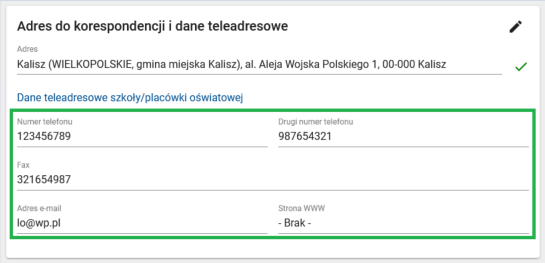Instrukcje techniczne
Potwierdzanie adresów przez szkoły przeprowadzające egzaminy
Powrót do listyData ostatniej modyfikacji:
Potwierdzanie adresów przez szkoły przeprowadzające egzaminy
Potwierdzanie adresów jest możliwe dla wszystkich szkół/placówek przeprowadzających egzaminy..
W każdym roku szkolnym jest wymagane potwierdzenie adresu.
Po zalogowaniu się do samodzielnej placówki/szkoły pojawi się poniższym komunikat:
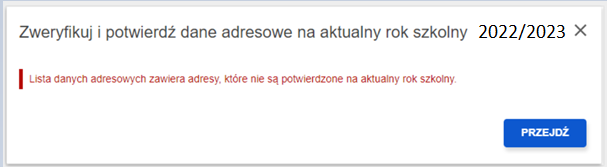
W przypadku zalogowania się do zespołu lub innej jednostki złożonej pojawi się poniższy komunikat:
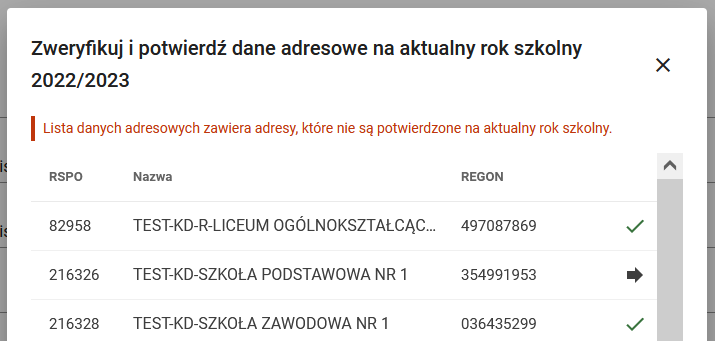
Znak STRZAŁKI znajdujący z prawej strony oznacza, iż w danej szkole dane adresowe nie zostały potwierdzone na bieżący rok szkolny.
Znak  znajdujący się z prawej strony oznacza, że adresy w danej szkole zostały potwierdzone na dany rok szkolny.
znajdujący się z prawej strony oznacza, że adresy w danej szkole zostały potwierdzone na dany rok szkolny.
W przypadku samodzielnej placówki/szkoły należy kliknąć w przycisk PRZEJDŹ.
W przypadku zespołu lub innej jednostki złożonej należy kliknąć w strzałkę przy wpisie placówki:
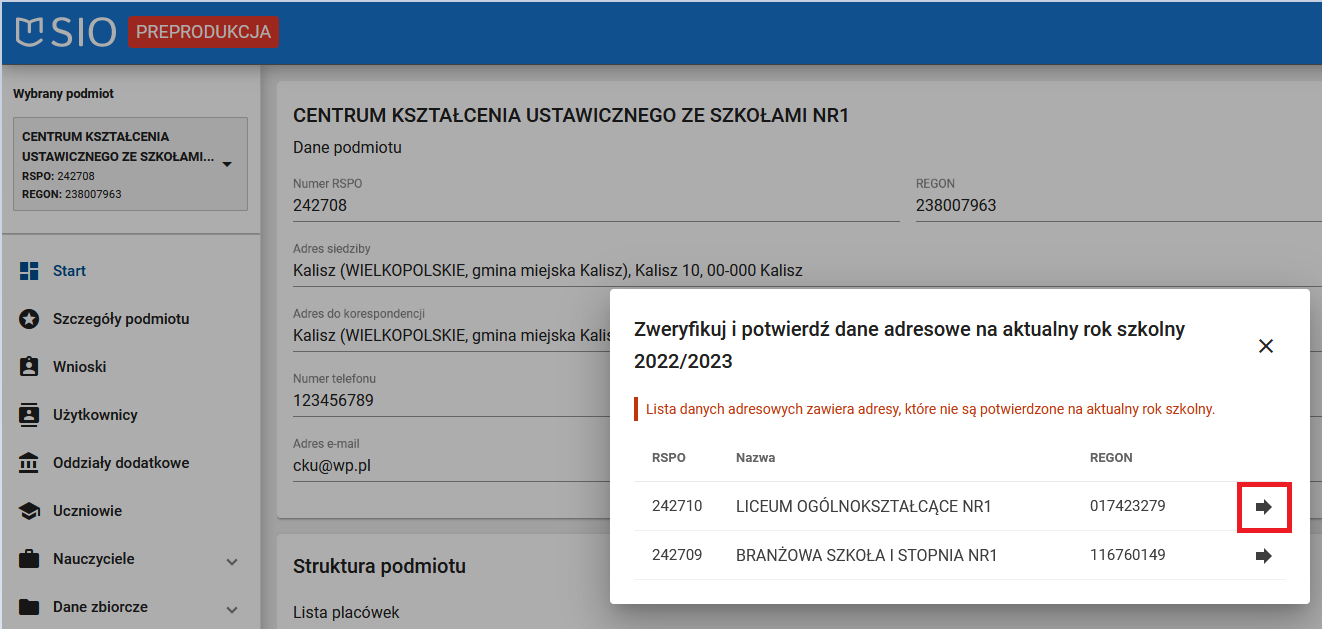
Następnie system przeniesie do zakładki potwierdzania danych.
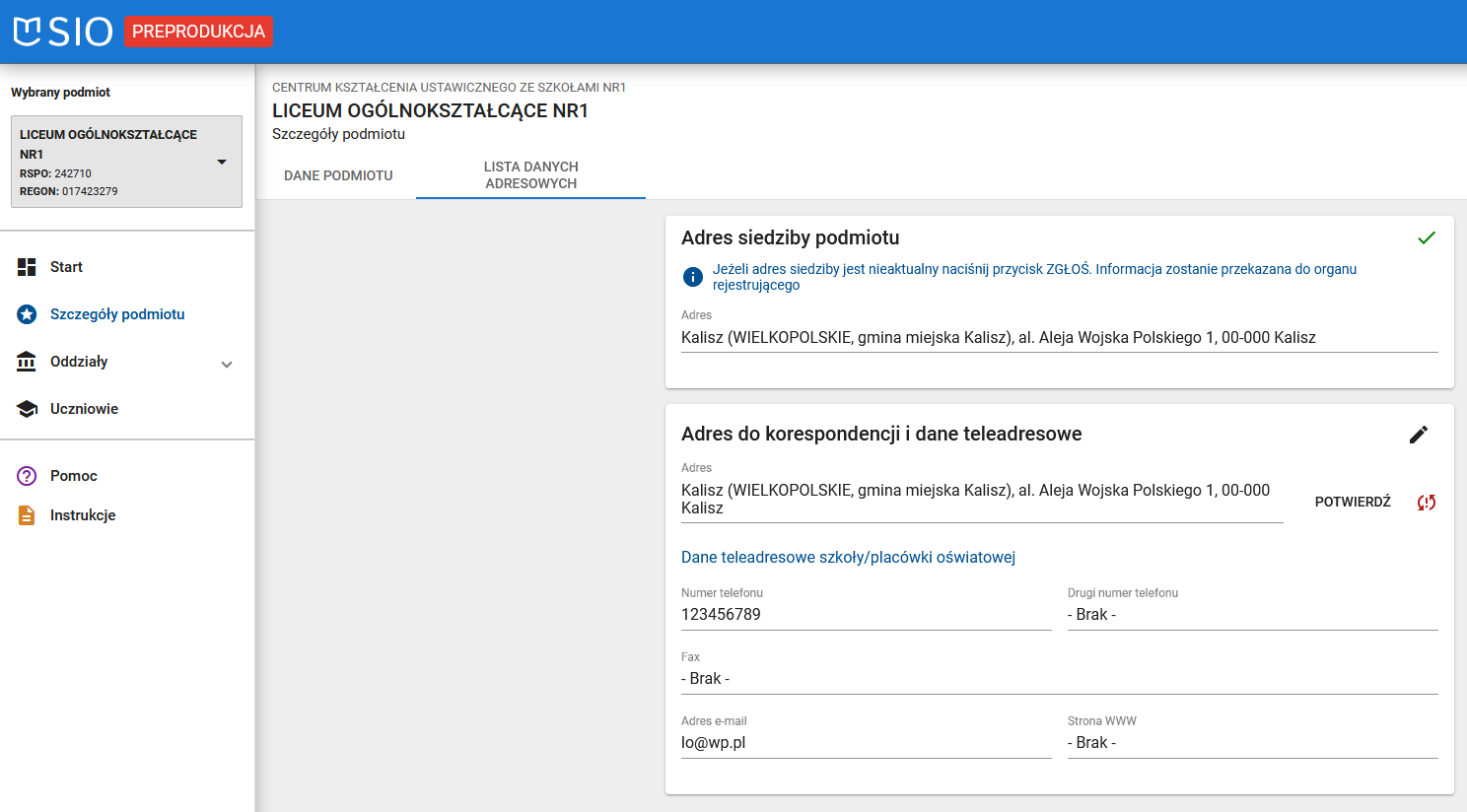
Adres siedziby podmiotu
W przypadku, gdy podany adres siedziby podmiotu nie uległ zmienianie należy potwierdzić poprzez kliknięcie przycisku POTWIERDŹ.

Widok po zatwierdzeniu adresu:
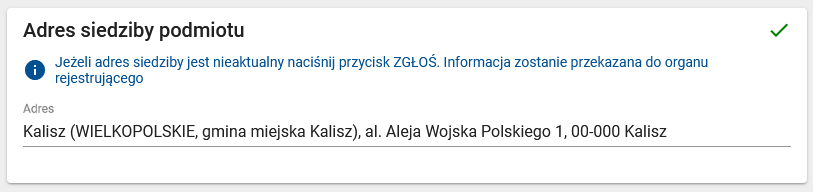
Jeżeli adres siedziby jest nieaktualny należy kliknąć w przycisk ZGŁOŚ.
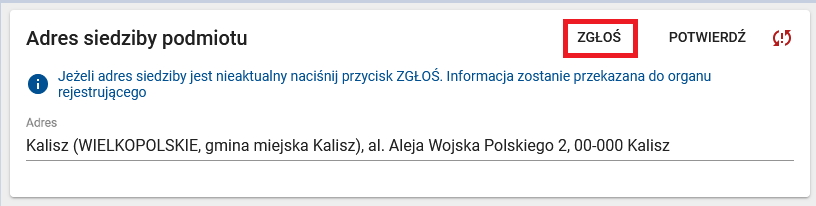
Informacja o niepoprawnym adresie siedziby podmiotu zostanie przesłana do organu rejestrującego, a w prawym górnym rogu okna pojawi się komunikat: W TRAKCIE WYJAŚNIANIA.
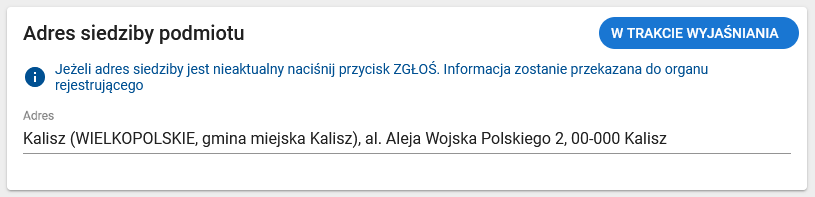
Jeśli organ rejestrujący (JST lub Minister) poprawi adres siedziby podmiotu w szkole zniknie informacja W TRAKCIE WYJAŚNIANIA i konieczne będzie ponowne przekazanie informacji o poprawności adresu siedziby.
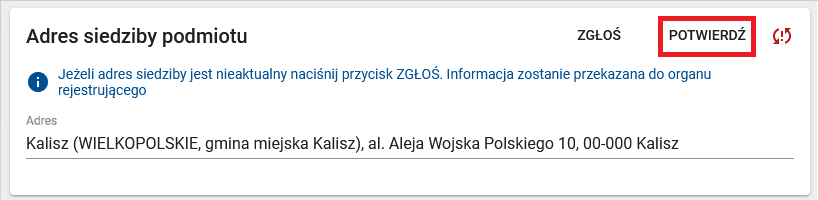
Widok po zatwierdzeniu adresu siedziby podmiotu:
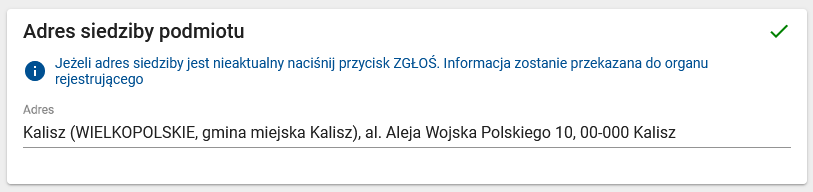
Adres do korespondencji i dane teleadresowe
W przypadku, gdy dane adresowe są prawidłowe należy kliknąć przycisk POTWIERDŹ.
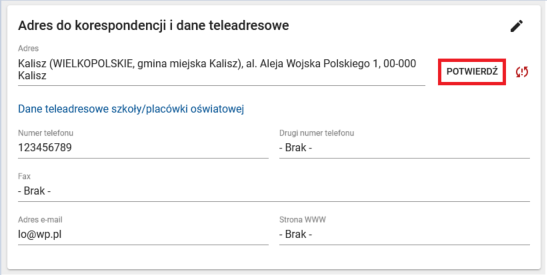
Natomiast w sytuacji, gdy adres korespondencyjny jest nieprawidłowy należy go zmodyfikować poprzez kliknięcie w znak OŁÓWKA, znajdujący się w prawym górnym rogu okna.

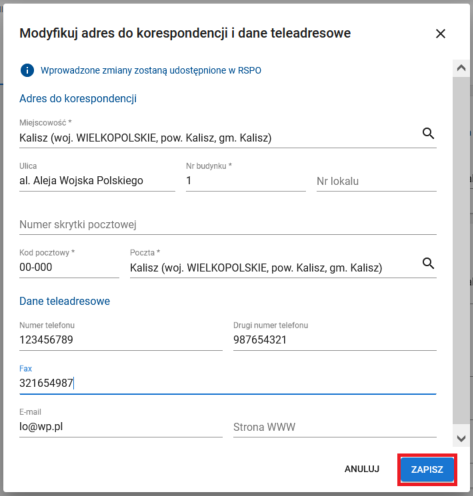
Po wprowadzeniu danych należy je zapisać poprzez kliknięcie w przycisk ZAPISZ.
W przypadku rezygnacji z wprowadzania zmian należy kliknąć w przycisk ANULUJ lub w przycisk KRZYŻYK znajdujący się w prawym górnym rogu okna.
Po zapisaniu pojawi się komunikat: OPERACJA ZAKOŃCZONA SUKCESEM.
W kolejnym kroku należy zatwierdzić adres korespondencyjny poprzez kliknięcie w przycisk POTWIERDŹ.
Widok po zatwierdzeniu adresu do korespondencji: